怎么用美图秀秀将几张图文合成一张长图?
1、首先在我们的电脑桌面上找到美图秀秀并点击它,如下图所示。

2、然后点击屏幕上方的拼图,如下图所示。
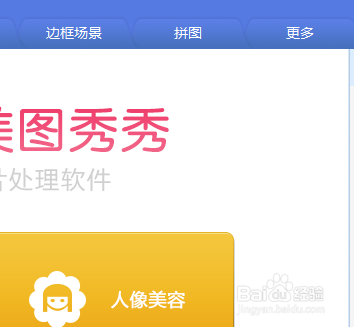
3、接着点击打开一张图片,如下图所示。

4、然后选择一张照片并点击打开,如下图所示。

5、接着点击左侧的图片拼接,如下图。

6、然后点击添加多张图片,如下图所示。
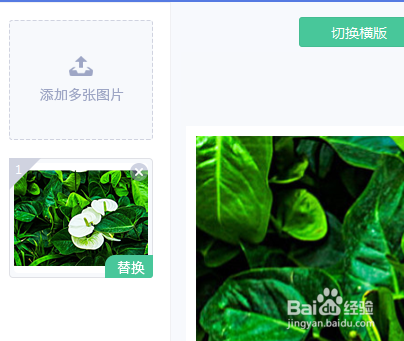
7、接着选择多张图片并点击打开,如下图所示。

8、然后点击屏幕左下方的确定,如下图所示。

9、通过以上操作,我们就把几张图片拼成一张长图片了。

声明:本网站引用、摘录或转载内容仅供网站访问者交流或参考,不代表本站立场,如存在版权或非法内容,请联系站长删除,联系邮箱:site.kefu@qq.com。
阅读量:153
阅读量:65
阅读量:196
阅读量:146
阅读量:122